火狐浏览器(Firefox)是一款十分受到小伙们欢迎的浏览器软件,使用这款浏览器的小伙伴占比很高,是很出色的一款浏览器,不过大家在使用的过程中难免会遇到各种各样的问题,比如我们会在火狐浏览器中下载自己需要的图片、视频等文件,一般你通过火狐浏览器下载的文件都会弹出一个保存的窗口,你可以设置文件保存在自己喜欢的文件夹中就好了,但是有的小伙伴在保存文件的时候,忘记设置文件存放路径了,于是想要查找该文件的时候,却不知道在哪里找到该文件,针对这种情况我们可以直接在火狐浏览器的右上角的下载图标的窗口中查找文件下载位置就好了,下方是关于如何使用火狐浏览器查看下载文件位置的具体操作方法,如果你需要的情况下可以看看方法教程。

1.有时候我们会进入到火狐浏览器中将自己需要的文件进行保存在电脑中,比如小编这里选择保存一张图片,用鼠标右键点击该图片,在弹出的菜单选项中选择【另存图像为】。

2.这时就会弹出一个保存文件的文件夹页面,我们可以在该页面中根据自己的需要设置一下文件保存的位置以及文件名,之后点击保存按钮即可。

3.但是有的小伙伴忘记自己保存的文件存放在什么地方了,这时你可以进入到火狐浏览器的页面中点击右上角的【下载】图标按钮。

4.在打开的下载窗口中,你可以看到自己下载的一些文件内容,选择自己想要查看保存位置的文件,然后将该文件后面的文件夹图标用鼠标左键点击打开。

5.这时候就会在浏览器页面上弹出一个保存文件的存放位置窗口,在该窗口中即可查看到自己想要查看的文件,如图所示。

以上就是关于如何使用火狐浏览器查看下载文件保存位置的具体操作方法,我们可以通过火狐浏览器下载很多自己喜欢的视频、图片等文件内容,有时候不知道自己下载的文件保存在什么地方的话,那么你可以通过上述小编分享的方法教程来查询文件保存位置就好了,操作方法很简单,需要的话可以操作试试。
 英特尔展示 Arctic Sound M 数
英特尔展示 Arctic Sound M 数 抖音半透明背景视频制作
抖音半透明背景视频制作 英特尔将任命 Raja Koduri 为
英特尔将任命 Raja Koduri 为 津心办app是什么软件
津心办app是什么软件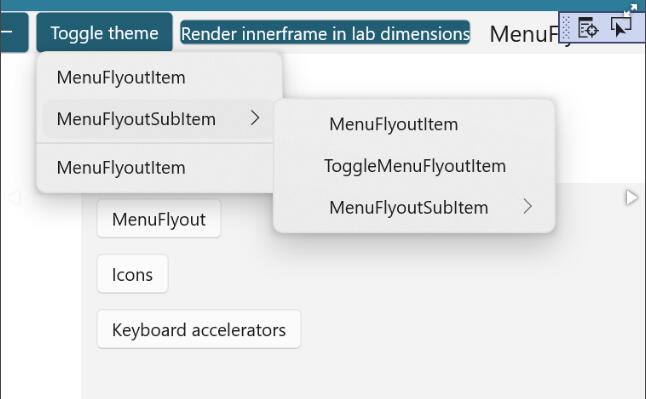 XAML控制团队为我们提供了
XAML控制团队为我们提供了 Adobe Flash Player即将停止在
Adobe Flash Player即将停止在 虚拟化降低数据中心存储
虚拟化降低数据中心存储 教你快速如何识别QQ中奖诈
教你快速如何识别QQ中奖诈 星之卡比探索发现BOSS猩猩
星之卡比探索发现BOSS猩猩 开端小说王萌萌为什么下
开端小说王萌萌为什么下 动物森友会V2.0版本什么时
动物森友会V2.0版本什么时 电竞叛客显卡怎么样
电竞叛客显卡怎么样 RX5600XT显卡详细参数评测介
RX5600XT显卡详细参数评测介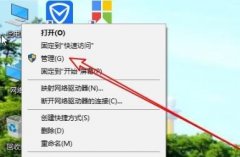 账户名称怎么更换详细介
账户名称怎么更换详细介 win10玩红警卡顿解决方法
win10玩红警卡顿解决方法 光影魔术手排版多张证件
光影魔术手排版多张证件 中望CAD2023中快速新建图层
中望CAD2023中快速新建图层 wps表格复制的文字无法
wps表格复制的文字无法 WPS Word中空格变成点的解决
WPS Word中空格变成点的解决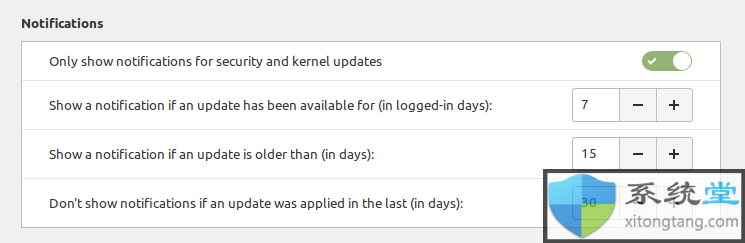 Linux Mint 20.2“Uma”中的新
Linux Mint 20.2“Uma”中的新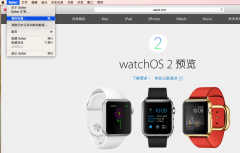 如何从苹果官网下载官方
如何从苹果官网下载官方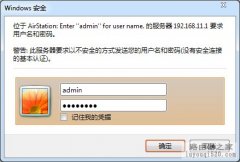 巴法诺路由器如何设置P
巴法诺路由器如何设置P 用了路由器后打开网页很
用了路由器后打开网页很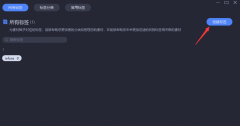
为了更好地分类素材,我们在使用Billfish的过程中,经常会设置标签,那么如何设置标签呢?接下来小编就为大家带来了Billfish设置标签的方法介绍,希望可以帮助到大家哦。...
41807 次阅读

小伙伴们你们知道万兴pdf专家如何删除水印呢?今天小编很乐意与大家分享万兴pdf专家水印删除方法,感兴趣的可以来了解了解哦。...
219476 次阅读

还不会在使用nero express刻录CD音乐光盘吗?那么还不会的朋友赶紧来和小编一起学习一下nero express刻录CD音乐光盘的方法吧,希望通过本篇教程的学习,可以帮助大家更好地了解nero express。...
84750 次阅读
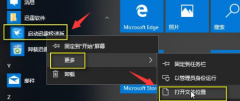
还不知道迅雷怎么修改升级文件权限吗?那么接下来小编就将迅雷修改升级文件权限方法分享给大家哦,有需要的朋友赶快来看看吧。...
105453 次阅读

橙瓜码字是一款十分专业的写作码字软件,在该软件中很多小伙伴怎么在新建的文档中进行编辑文字,其实方法操作起来十分的简单,我们只需要在文档列表中进行新建一个文档,之后直接双击...
23111 次阅读

迅捷图片转换器是一款强大的专门用来处理图片的软件,平时如果你需要对图片进行各种处理的话,那么选择迅捷图片转换器时非常明智的选择,该软件中有一个裁剪图片的功能,是我们常用的...
58501 次阅读
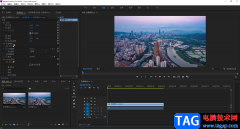
在剪辑视频时我们经常会需要使用到关键帧功能,在各种常见的视频剪辑软件中都会有关键帧功能,使用关键帧功能我们可以设置各种视频效果的变化效果,比如我们可以设置视频从模糊逐渐变...
11607 次阅读
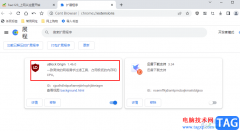
百分浏览器是很多小伙伴都在使用的一款浏览器,在这款浏览器中,我们不仅可以得到快速的上网体验,还能快速保存网站中的图片以及用图标的形式显示书签。在使用百分浏览器的过程中,很...
90247 次阅读
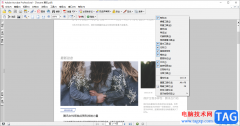
AdobeAcrobat是一款十分实用的PDF文件编辑软件,大家喜欢这款软件进行编辑和修改PDF文档内容,大家在使用的时候,会需要在工具栏中进行选择功能进行编辑和设置,如果你只是想要阅读PDF文档内...
18485 次阅读
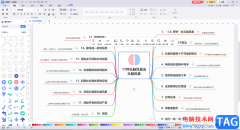
在亿图图示中编辑和制作思维导图是很多小伙伴的“常规操作”,在亿图图示中完成笔记重要的内容编辑后,我们可以设置密码保护文档,提高信息的安全性。如果我们希望在亿图图示中为文件...
103358 次阅读
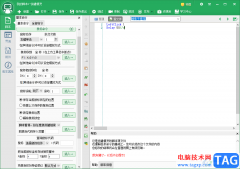
按键精灵是一款十分受欢迎的模拟鼠标记录工具,你可以通过该软件进行设置鼠标的一个按键动作,比如当你想要将鼠标进行连续点击的情况,那么我们通过按键精灵进行设置一下鼠标连续点击...
21992 次阅读

EDIUS是一款非常好用的视频处理软件,那么EDIUS视频怎么制作3D波浪效果?如果各位亲们还不了解的话,就来这里学习学习关于EDIUS制作3D波浪效果教程吧。...
182759 次阅读

福昕pdf编辑器是一款功能强大的pdf处理软件,它可以帮助用户简单轻松的修改pdf文档内容,以所见即所得的方式来实现简单的编辑,再加上福昕pdf编辑器软件中的功能是很强大的,用户可以用来...
31323 次阅读

随着用户对手机的需求越来越高,现在出现了各种各样的手机种类提供给用户,让用户可以选择自己喜欢的手机来使用,其中就有部分用户选择使用小米手机,一提到小米手机,用户就会想到高...
169992 次阅读
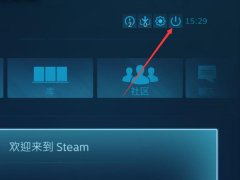
steam怎么将全屏调成小窗口呢?如果各位亲们还不了解的话,就来这里学习学习关于steam将全屏调成小窗口方法吧,希望可以帮助到大家哦。...
229703 次阅读